Med TIFF kan du lagra mycket digital information förutom högkvalitativ rastergrafik. Även om formatet är bäst för förbildsredigering, behöver många användare hjälp med detta bildformat är dess gigantiska filstorlek. Eftersom den har en enorm fil tar olika bildredigerare tid att bearbeta jämfört med dess andra ersättningsformat som JPG. Så om du är en av de användare som tycker att TIFF är utmanande att hantera, är det bättre att ändra strukturen till en JPG. Istället för att surfa på internet har vi sammanställt de bästa metoderna för konvertera TIFF till JPG, lämplig för nybörjare och proffs.
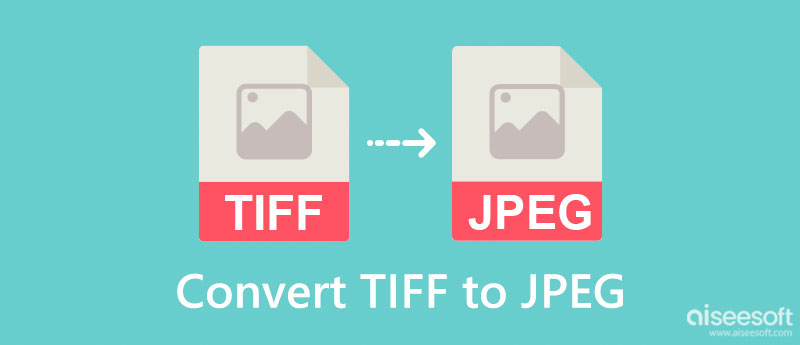
TIFF vs. JPEG, vilket format är bäst? Dessa två format är bäst för att innehålla bilder av hög kvalitet, men att förstå deras syfte kan hjälpa dig att maximera potentialen för det bildformat du ska använda.
Till att börja med, här är en förenklad version av skillnaderna mellan de två formerna så att alla kan förstå dem enkelt. Innan du konverterar TIFF-filen bör du läsa det här diagrammet för att veta det bättre.
| TIFF | JPEG | |
| Förkortning av bildformatet | Taggbildfilformat | Gemensam fotografisk expertgrupp |
| Vilken typ av bildformat | Raster | Raster |
| Tilläggsnamn som | .tiff eller .tif | .jpg, .jpeg, .jfif, .pjpeg, .pjp |
| Kompressionsmetod som används | Förlustfri | Förstörande |
| Mest känd för | Lagring av information om flera bilder och perfekt redigerbar bildfil med den komprimerade och okomprimerade metoden. | Att vara ett flexibelt bildformat som kan innehålla bilder av hög kvalitet. |
| MIME-typ | bild/tiff eller bild/tif | bild/jpeg eller bild/jpg |
| Filstorlek | Enormt jämfört med JPG | Mycket mindre än TIFF |
Aiseesoft gratis bildkonverterare online är den mest mångsidiga och stabila onlinekonverteraren du kan använda för att ändra TIFF till JPG. Till skillnad från andra omvandlare som du kan använda i den här listan och på marknaden, gör den här appen att allt fungerar smidigt, så att du inte skulle stöta på problem med att konvertera bilder. För nybörjare och experter som behöver konvertera flera TIFF, ladda upp alla filer här och konvertera dem till önskad utdata direkt utan att behöva plugin-program. Trots att den är en onlinekonverterare stöder den här appen en ultrasnabb konverteringsprocess som du vanligtvis inte kan se i en omvandlare, särskilt när den är webbaserad. Låt oss ta en snabb handledning för att se om den här appen fungerar som vi granskade genom att läsa eller utföra stegen vi inkluderade.
Steg för hur man använder Aiseesoft Free Image Converter Online:
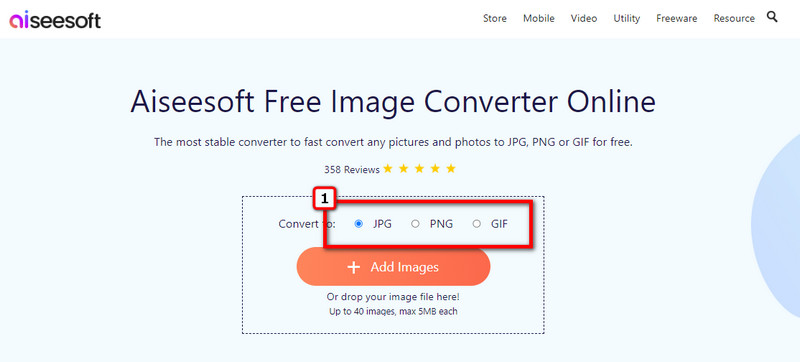
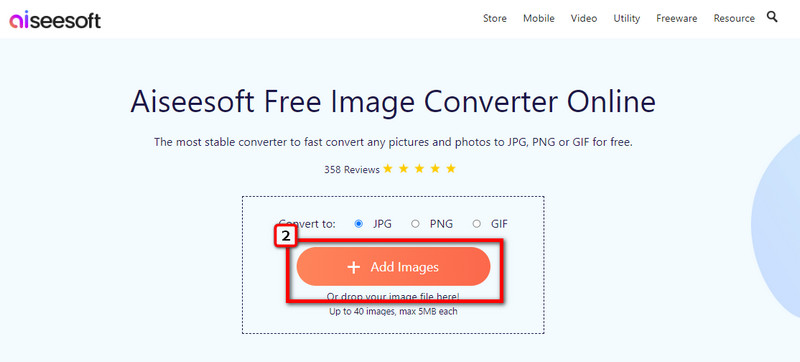
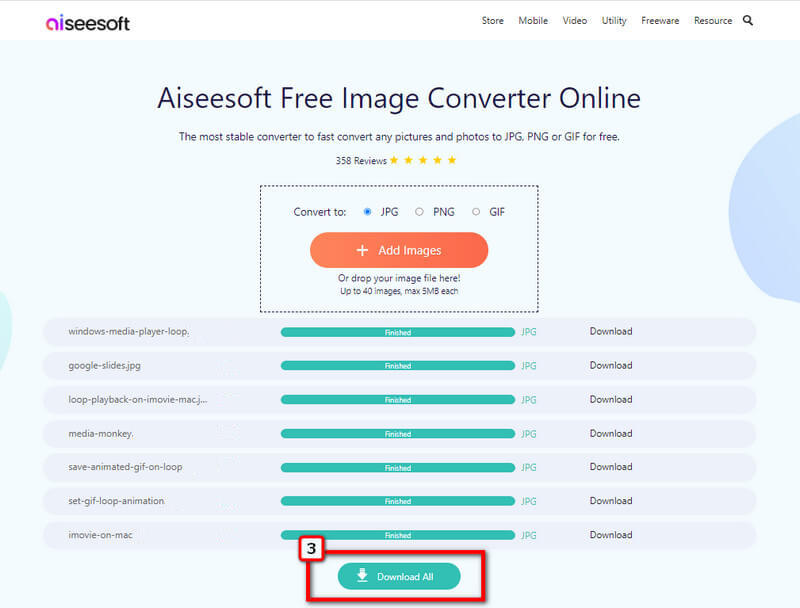
BitRecovert TIFF Converter är en populär omvandlare som du kan ladda ner gratis på ditt skrivbord. Det är en välutvecklad applikation som erbjuder ett strömlinjeformat arbetsflöde för varje användare som vill prova att använda detta som sin TIFF-omvandlare. Trots att det är en pålitlig applikation behöver dess GUI lite justering för att bli till och med presentabel. Om användargränssnittet inte är ett problem för dig, bör du använda detta för att konvertera TIFF till JPG på macOS och Windows.
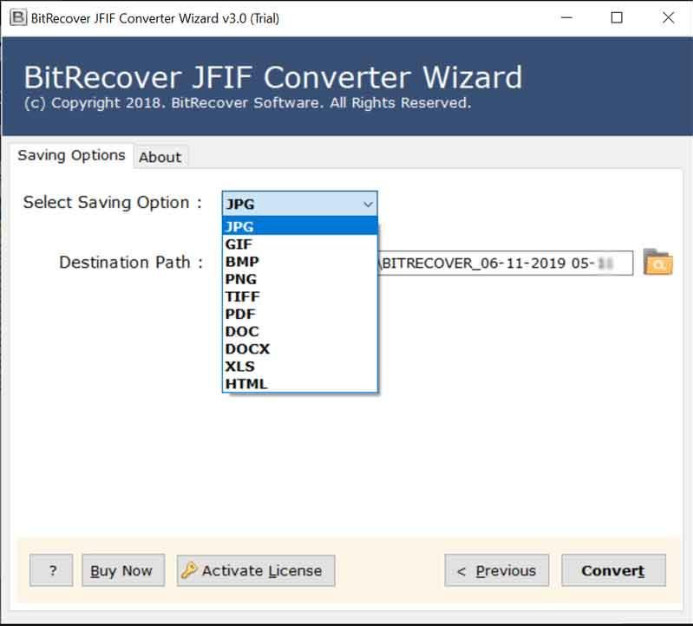
Steg på hur du använder BitRecovert TIFF Converter:
Image Online Converter är ett onlineverktyg som du kan komma åt för att snabbt konvertera TIFF till JPG online. Det är en internetberoende programvara, så du behöver en internetanslutning innan du använder den. Med den här appen kan du också konvertera lågupplösta bilder till högupplösta genom att ändra inställningarna som den här appen har. Så om du vill prova den här appen, följ de angivna stegen.
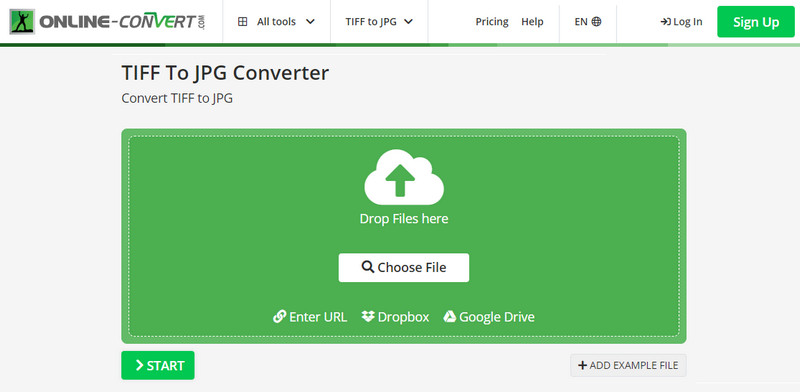
Steg för hur du använder Image Online Converter:
Den sista och bästa TIFF till JPG-konverteraren online som vi inkluderar i den här artikeln är IloveIM applikation som stöder olika konverteringsprocesser som alla tycker om att använda. Med den kan du också ändra storlek på JPG till en utrymmesvänlig storlek för användare som använder JPG-filer. Förutom det finns det många bildredigeringsfunktioner som denna applikation stöder. Den kostnadsfria versionen av dess har dock begränsningar. Så om du vill njuta av den här appen utan begränsning kan du behöva köpa den, följ sedan stegen nedan.
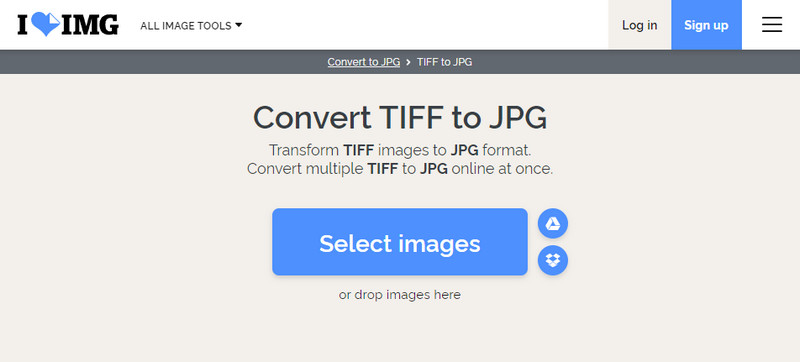
Steg för hur man använder IloveIMG:
Adobe Photoshop är en topp TIFF till JPG-programvara som du kan ladda ner på ditt skrivbord för att professionellt konvertera filen till ett nyare format. Det anses vara en fullständig fotoredigerare som användare kan komma åt för att ändra filerna de laddade upp här. Eftersom appen stöder avancerad redigering, som ändra bakgrundsfärgen i Photoshop, blev den här appen standardredigeraren för professionell användning. På grund av dess erbjudanden och det format som stöds måste du köpa det innan du använder appen fritt i ditt system. För att konvertera TIFF är det bättre att använda de gratisverktyg som vi inkluderar här, men om du har den här appen, följ stegen nedan.
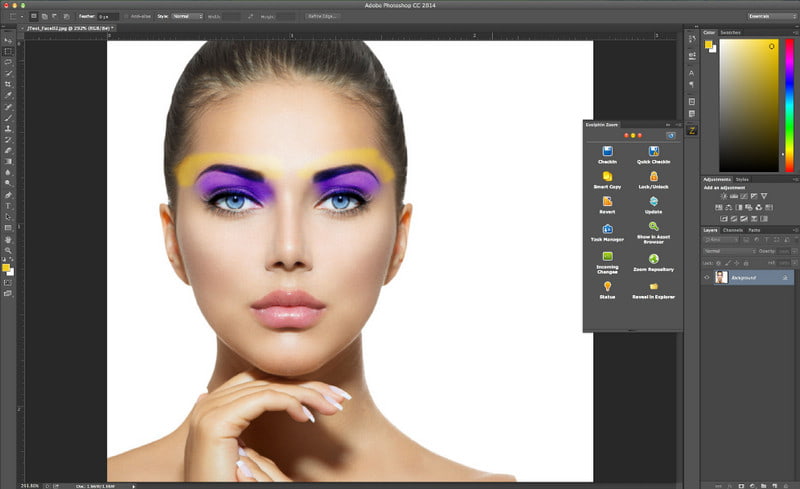
Steg för hur du använder Adobe Photoshop:
Behöver jag ladda ner en omvandlare för att konvertera TIFF till JPG på Windows 10?
Du kan konvertera TIFF till JPG på Windows 10 även om du inte laddar ner en konverterare som Adobe Photoshop. Istället för att göra konverteringsprocessen är det mycket bättre att göra konverteringen direkt med hjälp av bildkonverteraren online som vi lagt till här.
Är det möjligt att konvertera TIFF till HEIC?
Ja det är det; omvandlaren som vi inkluderade här kan dock inte konvertera TIFF till en HEIC. Så det skulle vara bättre att läsa och leta efter det bästa TIFF till HEIC-konverteringsprogrammet för att ha det HEIC-format som oftast används på iOS- och Mac-enheter.
Stöder TIFF transparens?
TIFF stöder transparens; de är dock inte kompatibla med enheter som inte fullt ut stöder själva TIFF. När du behöver en transparent bild som inte har ett kompatibilitetsproblem, då är det bättre att använda PNG istället. När du behöver konvertera TIFF till PNG, behöver du en pålitlig omvandlare, till exempel vad du kan hitta på marknaden.
Slutsats
Till konvertera TIFF till JPG, behöver du en pålitlig omvandlare, som i den här artikeln. Med dessa steg kan vi försäkra dig om att konvertering är en enkel uppgift som även en nybörjare enkelt kan göra. Frågan är, vilken programvara tror du kommer att passa ditt behov angående detta konverteringsämne? Det skulle vara bättre att dela din första reaktion på appen du valde genom att lämna en kommentar nedan. Dessutom kan du läsa andra relaterade ämnen här genom att klicka på artiklarna nedan för att veta mer.

Video Converter Ultimate är en utmärkt videokonverterare, redigerare och förstärkare för att konvertera, förbättra och redigera videor och musik i 1000 format och mer.
100 % säker. Inga annonser.
100 % säker. Inga annonser.